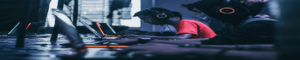
foto door Fredrick Tendong op Unsplash
Laptops zijn vrij moeilijk te upgraden voor gaming, terwijl desktops relatief gemakkelijker te upgraden zijn. De reden is het feit dat de meeste laptops ingebouwde grafische kaarten hebben met weinig aanpassing en ze kunnen niet worden verwijderd. Wat betekent dat je voor een betere game-ervaring gebruik moet maken van wat je al hebt, omdat je de afbeelding van je laptop niet kunt upgraden.
er is echter een truc. U kunt een bepaalde mate van upgrade bereiken door aangepaste instellingen te maken om uw gaming prestaties en ervaring te verbeteren. Op die manier hoef je je laptop niet te verkopen en een desktop te kopen om videospelletjes te kunnen spelen.
hier zijn 9 stappen die u moet ondernemen om uw laptop te upgraden voor gaming
1. Zorg ervoor dat u uw laptop regelmatig schoonmaakt
Als u van uw laptop een gaming-computer wilt maken, moet u oververhitting vermijden. Oververhitting kan worden veroorzaakt door stof en vuil die de luchtstroom van ventilatieopeningen in uw laptop kan verminderen. Als uw laptop begint oververhit te raken, zal het leiden tot slechte gaming prestaties. Dit kan worden gecorrigeerd met behulp van een reinigingsset voor uw laptop.
2. Defragmentatie van harde schijven
zorg ervoor dat u uw harde schijf defragmenteert terwijl u Windows toestaat om bestanden op uw laptop automatisch te defragmenteren.
3. Uw directe X moet up-to-date zijn
typ ‘dxdiag’ in het menu om de directe X-versie die nodig is voor gaming te controleren en te bevestigen. Het wordt geadviseerd dat u een windows update voor uw gaming hardware, omdat het helpt u een snellere prestaties uit hen.
4. Update uw gaming drivers
de meerderheid van de beschikbare laptops in de markt draaien op dezelfde besturingssystemen en ze hebben bijna dezelfde hardware en structuur, voorbeelden zijn de Windows, Macs en Linuxes. Daarom is het van vitaal belang voor u om uw stuurprogramma ‘ s bij te werken voor elk merkapparaat dat u bezit, vooral voor GPU.
5. Overklokken van uw grafische kaart
dit is best lastig omdat het helemaal fout kan gaan. Overklokken verhoogt uw klokfrequentie en GPU-spanning. Overklokken zal u helpen uw grafische kaart tot het uiterste te duwen. Overklokken kan risico ‘ s met zich meebrengen, zoals oververhitting en het afsluiten van uw laptop terwijl u een spel speelt. Het kan je ook missen op de garantie van uw laptop als verkeerd gedaan, als het Permanent zou hebben geknoeid met de oorspronkelijke instellingen.
6. Sta geen automatische updates toe voor games en uw besturingssysteem
sta geen automatische updates toe (1) voor uw games en besturingssysteem. Zorg ervoor dat u de update doet, zodat u zorgvuldig keuzes kunt maken die een positief effect hebben op de spelprestaties van uw laptop.
7. Speel online games op snel internet
bij het spelen van online games bepaalt de snelheid van uw internet uw spelervaring. Langzaam internet zal ervoor zorgen dat uw games te vertragen, daarom, zorg ervoor dat u op een goede internetsnelheid om de gaming prestaties te verbeteren.
8. Spelmodus activeren op uw Windows 10
spelmodus activeren op Windows 10 kan uw laptop helpen op een optimaal spelniveau te werken. Vensters 10 komt met grote speleigenschappen, zodra geactiveerd kan het uw spelervaring verbeteren.
9. Energie-instellingen moeten worden geoptimaliseerd voor gaming
Ga naar Instellingen, klik op systeem, dan power en sleep, klik dan op extra energie-instelling. U moet de high-performance optie (2) te selecteren. Wijzig de instellingen van het abonnement > wijzig Geavanceerde energie-instellingen om u te helpen weten of deze onlangs zijn aangepast. Het met recht aanpassen van de energie-instellingen kan helpen uw game-ervaring te optimaliseren.